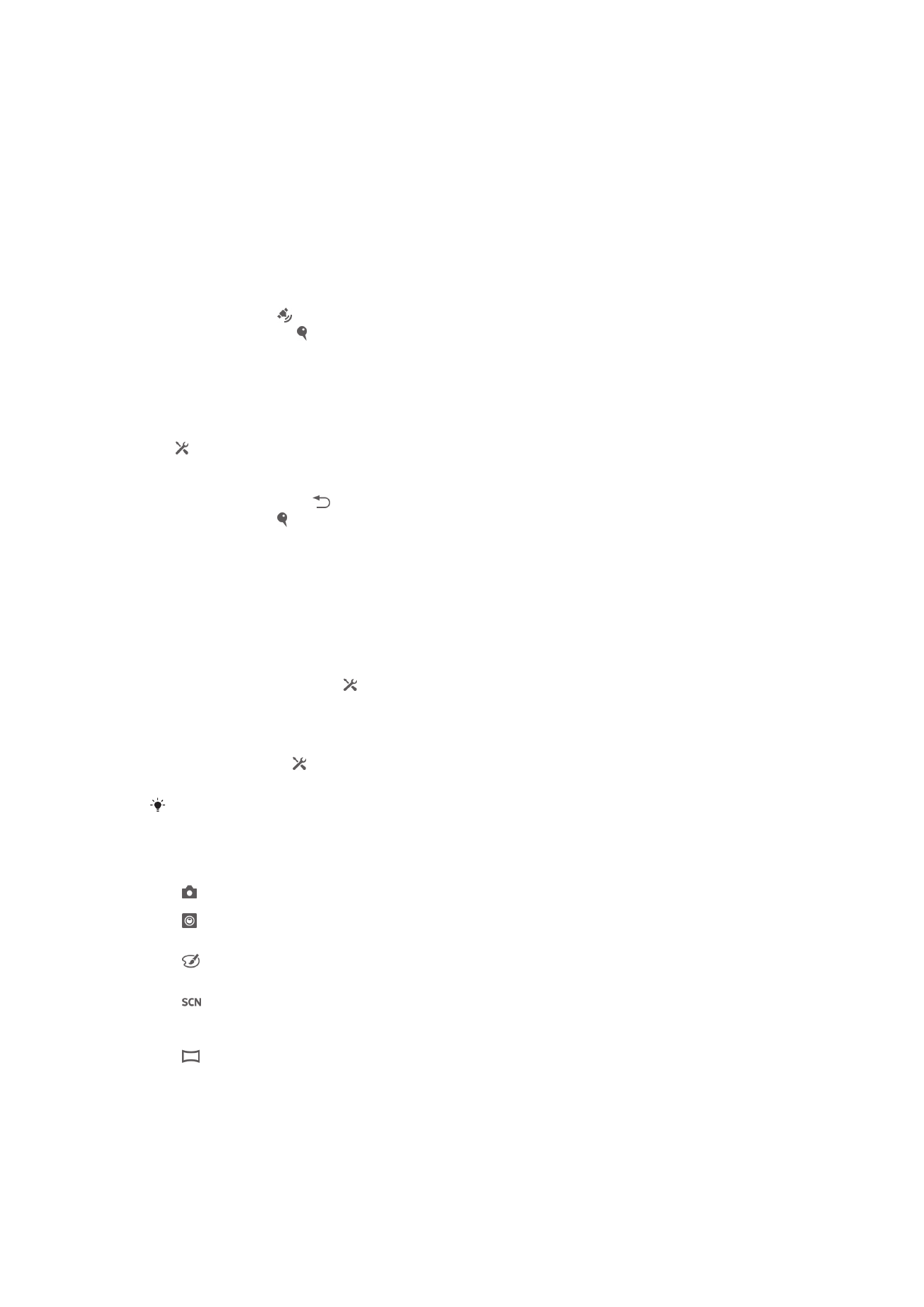
일반 카메라 설정 개요
일반
전면 카메라
셀프
사진을 찍으려면 전면 카메라를 선택합니다.
사진 효과
사진에
효과를 적용합니다.
장면 선택
미리
프로그래밍된 장면 유형을 사용하면 일반적인 촬영 상황에 맞게 카메라를 빠르게 설정할 수 있습
니다
.
스위프 파노라마
이
설정을 사용하여 광각 파노라마 사진을 찍습니다. 카메라 키를 누르고 한 쪽에서 다른 쪽으로 카메
라를
일정한 속도로 이동시키면 됩니다.
해상도
사진을
찍기 전에 여러 사진 크기 및 가로 세로 비율 중에서 원하는 설정을 선택합니다.
사진의
해상도가 높으면 메모리가 많이 필요합니다.
61
현재
문서는 인쇄물의 온라인 버전입니다. © 사적인 용도로만 인쇄할 수 있습니다.
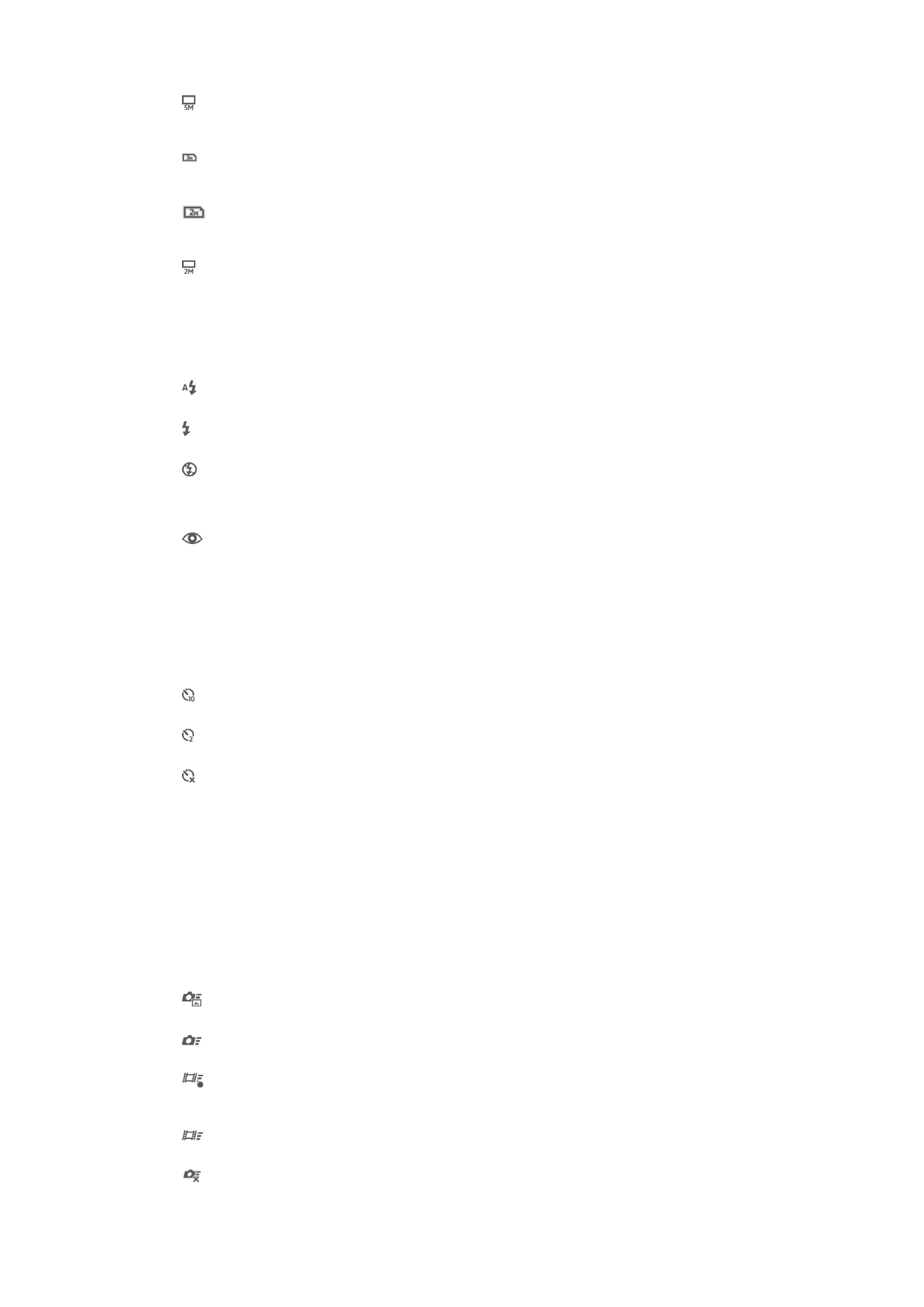
5MP 4:3
5 메가픽셀 사진 크기(가로 세로 비율 4:3)로 와이드스크린이 아닌 화면에서 보거나 고해상도로 인쇄
하려는
사진에 적합합니다.
3MP 16:9
3 메가픽셀 사진 크기(가로 세로 비율 16:9)로 고해상도 와이드스크린 포맷입니다. 풀 HD 보다 해상도
가
높으며, 와이드스크린 화면에서 보려는 사진에 적합합니다.
2MP 4:3
2 메가픽셀 사진 크기(가로 세로 비율 4:3)로 와이드스크린이 아닌 화면에서 보려는 사진에 적합합니
다
.
2MP 16:9
2 메가픽셀 사진 크기(가로 세로 비율 16:9)로 와이드스크린 화면에서 보려는 사진에 적합합니다.
플래시
조명이
약하거나 역광이 있는 상태에서 사진을 찍을 때는 플래시를 사용합니다.
자동
조명이
약해 플래시를 사용해야 하는 경우에는 자동으로 플래시가 켜집니다.
플래시 채우기
배경이
피사체보다 밝은 경우에 이 설정을 사용합니다. 그러면 불필요한 어두운 그림자가 제거됩니다.
끄기
플래시가
꺼집니다. 조명이 약한 상황이라도 플래시를 사용하지 않을 때 사진 품질이 더 좋은 경우도
있습니다
. 플래시를 사용하지 않고 좋은 품질의 사진을 찍으려면 카메라가 흔들리지 않아야 합니다.
사진이
흐리게 찍히지 않게 하려면 셀프 타이머를 사용합니다.
적목 현상 감소
사진을
찍을 때 적목현상을 줄입니다.
셀프타이머
셀프타이머를
사용하면 장치를 들지 않고 사진을 찍을 수 있습니다. 이 기능을 통해 자
신의
사진을 찍거나 단체 사진을 쉽게 촬영할 수 있습니다. 또한 셀프타이머를 사용하
면
카메라 흔들림 없이 사진을 찍을 수 있습니다.
설정(10 초)
카메라
화면을 누르고 10 초 후 사진이 찍히도록 설정합니다.
설정(2 초)
카메라
화면을 누르고 2 초 후 사진이 찍히도록 설정합니다.
끄기
카메라
화면을 누르는 즉시 사진이 찍힙니다.
Smile Shutter™
스마일
셔터 기능을 사용하여 사진을 찍기 전에 카메라가 반응할 스마일의 종류를 결정
합니다
.
빠른 실행
빠른
실행 설정을 사용하여 잠금 화면에서 카메라를 실행합니다. 장치가 카메라 절전
모드
상태이면 카메라 키를 누릅니다.
실행 및 촬영
카메라
키를 길게 누르면 카메라가 절전 모드에서 해제되는 즉시 첫 번째 사진이 캡처됩니다.
실행만(스틸 카메라)
카메라
키를 길게 누르면 카메라가 절전 모드에서 해제됩니다.
비디오 실행 및 녹화
카메라
키를 길게 누르면 비디오 카메라가 절전 모드에서 해제되는 즉시 첫 번째 비디오가 촬영됩니
다
.
실행만(비디오 카메라)
카메라
키를 길게 누르면 비디오 카메라가 절전 모드에서 해제됩니다.
끄기
62
현재
문서는 인쇄물의 온라인 버전입니다. © 사적인 용도로만 인쇄할 수 있습니다.
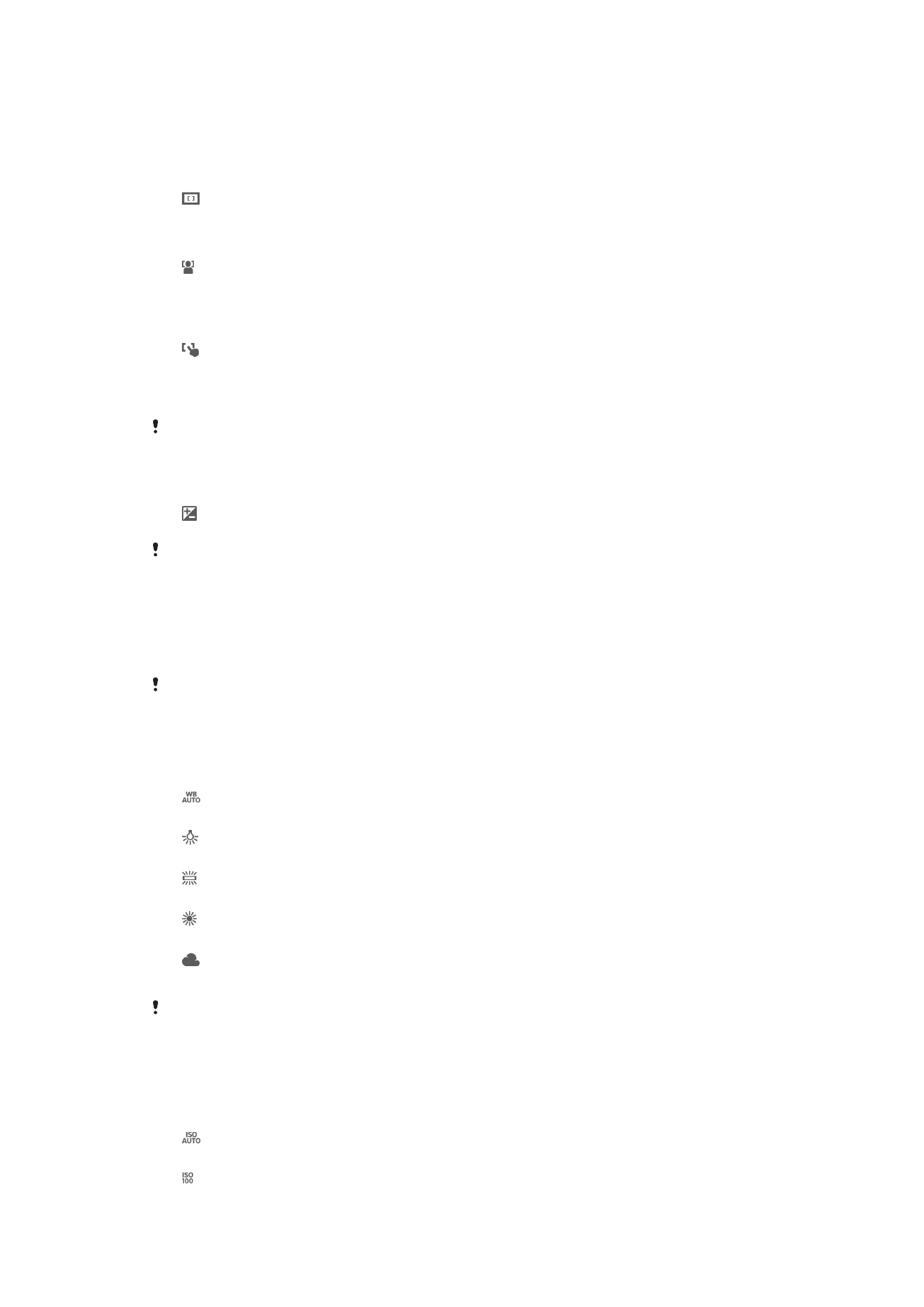
초점 설정 모드
초점
설정 기능은 사진에서 선명하게 표시할 부분을 제어합니다. 연속 자동 초점이 켜
져
있으면 카메라의 초점이 연속으로 조정되어 노란색 초점 프레임 내의 영역이 계속
선명하게
잡힙니다.
단일 자동 초점
선택한
대상에 자동으로 초점이 설정됩니다. 연속 자동 초점이 켜져 있습니다. 카메라 화면을 길게 터
치하면
노란색 초점 프레임이 파란색으로 바뀌면서 초점이 설정된 것을 나타냅니다. 손가락을 떼면 사
진이
바로 찍힙니다.
얼굴 인식
카메라는
얼굴을 최대 5 개까지 자동으로 인식하여 화면에 프레임으로 표시합니다. 가장 가까운 얼굴
에
자동으로 초점이 설정됩니다. 화면에서 얼굴을 눌러 초점을 맞출 얼굴을 선택할 수도 있습니다. 카
메라
화면을 누르면 선택되고 초점이 맞춰진 얼굴에 파란색 프레임이 표시됩니다. 얼굴 인식은 일부
장면
유형에만 사용할 수 있습니다. 연속 자동 초점이 켜져 있습니다.
터치 초점
카메라
화면에서 초점 부분을 설정할 특정 영역을 터치합니다. 연속 자동 초점이 꺼져 있습니다. 카메
라
화면을 길게 터치하면 노란색 초점 프레임이 파란색으로 바뀌면서 초점이 설정된 것을 나타냅니다.
손가락을
떼면 사진이 바로 찍힙니다.
이
설정은 일반 촬영 시작 방법에서만 사용 가능합니다.
노출 값
사진에
적용할 빛의 양을 결정합니다. 값이 높을수록 빛의 양이 많다는 것을 나타냅니다.
이
설정은 일반 촬영 모드에서만 사용 가능합니다.
HDR
역광이
강하거나 대비가 뚜렷한 경우 HDR(High-Dynamic Range) 설정으로 사진을 촬영
할
수 있습니다. HDR 은 세부 묘사의 손실을 보정하고 사진의 어두운 부분과 밝은 부분
을
만들어냅니다.
이
설정은 일반 촬영 시작 방법에서만 사용 가능합니다.
화이트 밸런스
화이트
밸런스 설정은 조명 상태에 따라 색 균형을 조정합니다.
자동
색
균형을 조명 상태에 맞게 자동으로 조정합니다.
백열등
백열등
아래와 같이 따뜻한 조명 조건에 맞는 색 균형을 조정합니다.
형광등
색
균형을 형광등 조명에 맞게 조정합니다.
일광
화창한
야외 조건에 맞는 색 균형을 조정합니다.
흐림
색
균형을 흐린 하늘에 맞게 조정합니다.
이
설정은 일반 촬영 시작 방법에서만 사용 가능합니다.
ISO
ISO 감도를 높이면 조명이 어둡거나 피사체가 움직여 이미지가 흐려지는 것을 줄일 수
있습니다
.
자동
ISO 감도를 자동으로 설정합니다.
100
63
현재
문서는 인쇄물의 온라인 버전입니다. © 사적인 용도로만 인쇄할 수 있습니다.
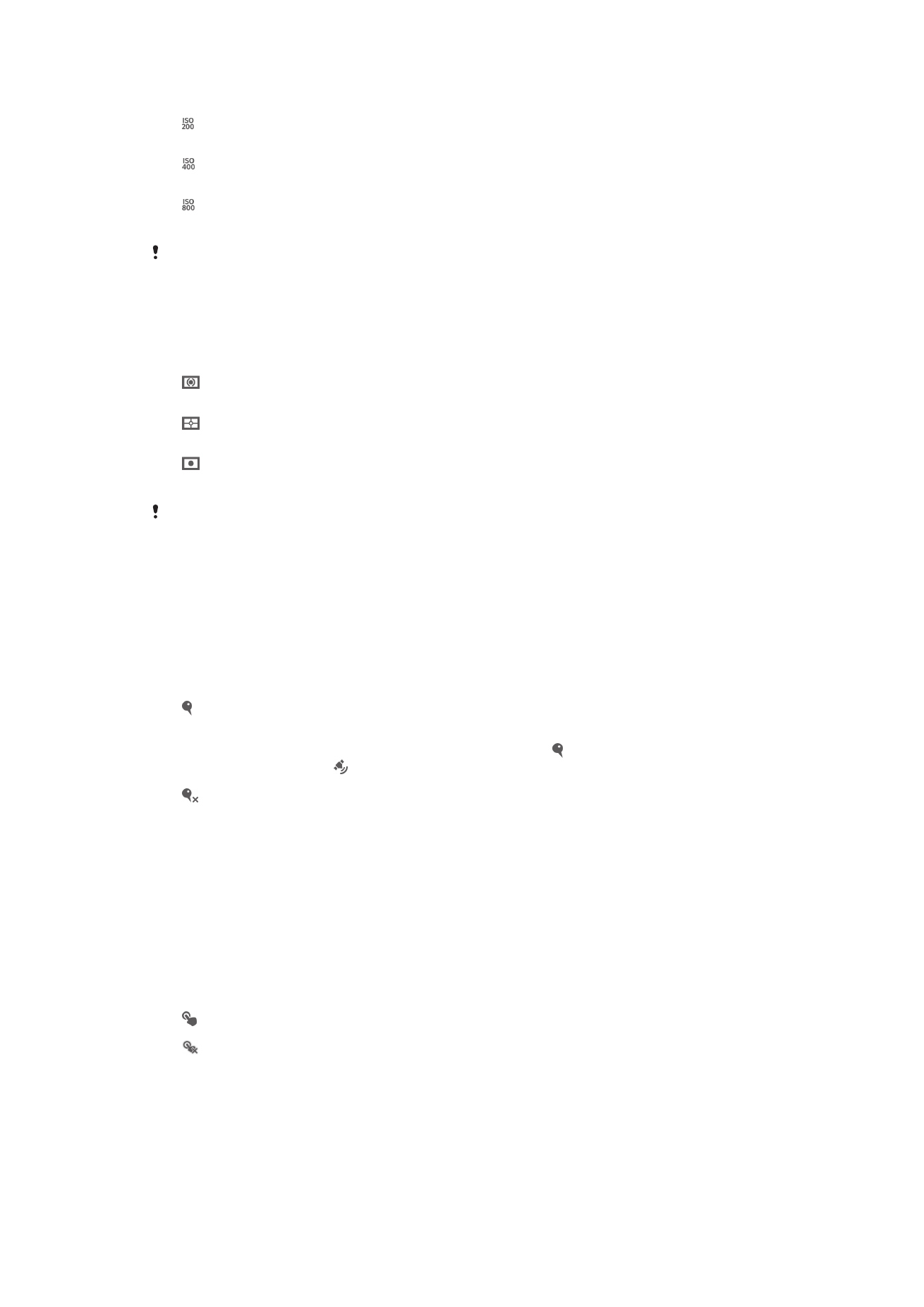
ISO 감도를 100 으로 설정합니다.
200
ISO 감도를 200 으로 설정합니다.
400
ISO 감도를 400 으로 설정합니다.
800
ISO 감도를 800 으로 설정합니다.
이
설정은 일반 촬영 시작 방법에서만 사용 가능합니다.
노출 설정
이
기능은 캡처하는 이미지에 비치는 빛의 양을 측정하여 적절한 수준의 노출을 자동으
로
결정합니다.
중앙
노출을
이미지 가운데로 조정합니다.
전체 평균
전체
이미지에서 측정되는 빛의 양을 기준으로 노출을 계산합니다.
스포트
캡처할
이미지의 매우 미세한 부분으로 노출을 조정합니다.
이
설정은 일반 촬영 시작 방법에서만 사용 가능합니다.
손떨림 방지
사진을
찍을 때 장치가 흔들리지 않도록 들고 있기는 어렵습니다. 손떨림 방지 기능을
사용하면
미세한 손떨림을 보정할 수 있습니다.
위치 태그 지정
사진을
찍은 장소 정보로 사진에 태그를 지정합니다.
켜기
위치
태그 지정 기능을 켜면 사진을 찍을 때 대략적인 지리적 위치가 사진에 추가됩니다. 위치 태그 지
정을
사용하려면 설정 메뉴에서 위치 기능을 사용하도록 설정해야 합니다. 위치 태그를 사진에 추가하
려면
사진을 찍기 전에 위치를 결정해야 합니다. 카메라 화면에 이 나타날 때 위치가 확인됩니다. 장
치가
위치를 검색할 때 이 나타납니다.
끄기
위치
태그 지정 기능이 꺼져 있으면 사진을 찍은 위치를 볼 수 없습니다.
자동 업로드
업데이트된
사진을 사전 선택된 소셜 네트워크 서비스(SNS)에 자동으로 업로드합니다.
화면 터치
손가락으로
카메라 화면을 터치하여 특정 초점 영역을 식별합니다. 손가락을 떼면 즉시
사진이
찍힙니다. 이 설정은 초점 설정 모드가 터치 포커스로 설정되었을 때만 사용할
수
있습니다.
켜기
끄기
촬영음
비디오를
촬영할 때 셔터음을 설정 또는 해제하도록 선택합니다.
64
현재
문서는 인쇄물의 온라인 버전입니다. © 사적인 용도로만 인쇄할 수 있습니다.
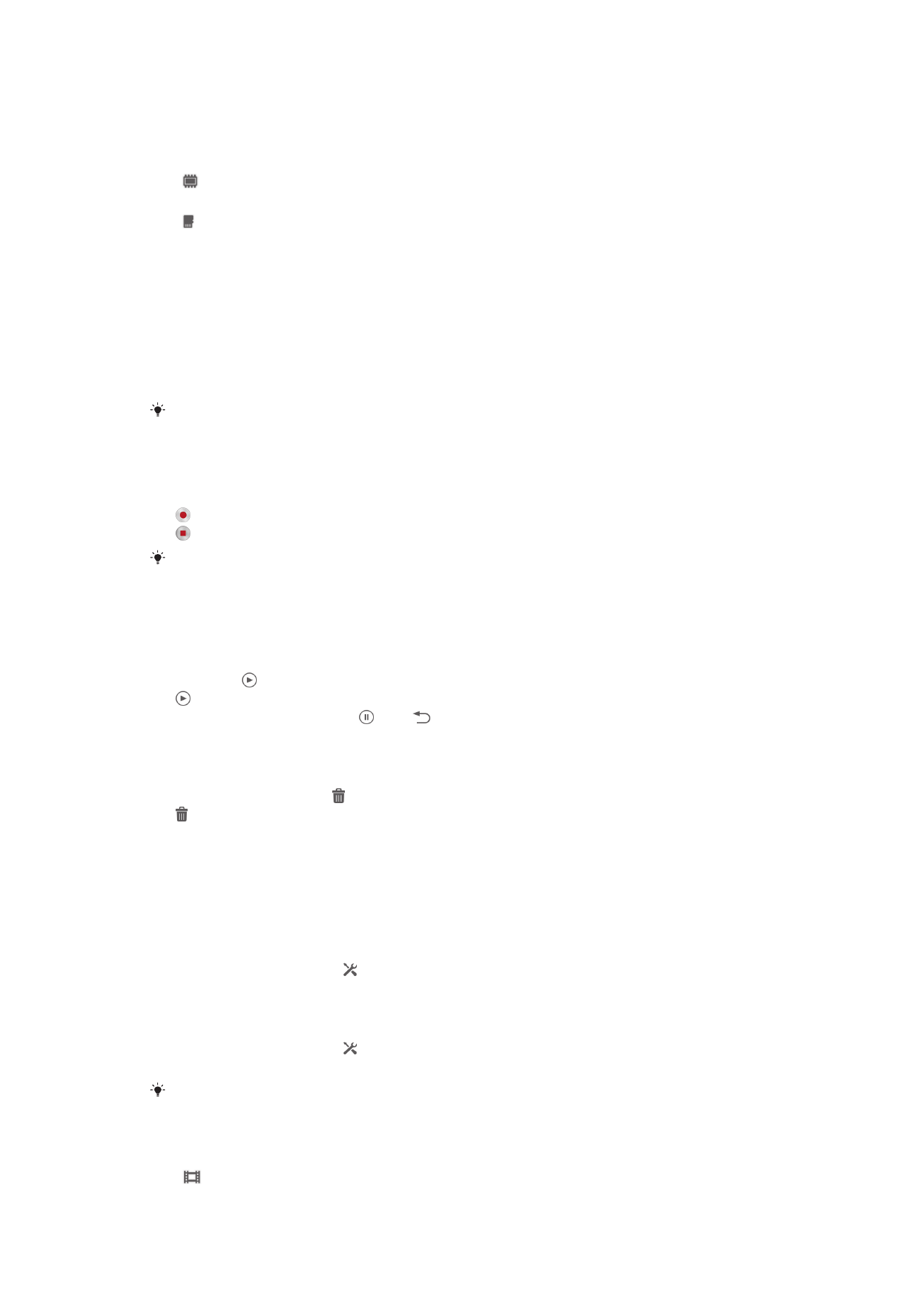
데이터 저장소
이동식
SD 카드 또는 장치 내부 저장 장치 중에서 데이터 저장 위치를 선택할 수 있습니
다
.
내부 저장소
사진
또는 비디오가 장치 메모리에 저장됩니다.
SD 카드
사진
또는 비디오가 SD 카드에 저장됩니다.
동영상
카메라 사용
카메라 키를 사용하여 비디오를 녹화하려면
1
카메라를
활성화합니다.
2
비디오
녹화를 시작하려면 카메라 키를 누릅니다.
3
녹화를
중지하려면 카메라 키를 다시 누릅니다.
최상의
결과를 얻으려면 비디오를 가로 방향으로 촬영하십시오.
화면을 눌러 비디오를 녹화하려면
1
카메라를
활성화합니다.
2
카메라를
피사체 쪽으로 향합니다.
3
을
눌러 녹화를 시작합니다.
4
을
눌러 녹화를 중지합니다.
최상의
결과를 얻으려면 비디오를 가로 방향으로 촬영하십시오.
녹화한 비디오를 재생하려면
1
카메라를
활성화합니다.
2
화면
상단 오른쪽에서 미리보기를 누릅니다.
3
화면을
왼쪽 또는 오른쪽으로 쓸어 넘겨 모든 사진 및 비디오 파일을 찾아봅니다.
비디오는
으로 표시됩니다.
4
을
눌러 비디오를 재생합니다.
5
비디오
재생을 중지하려면 또는 를 누릅니다.
녹화된 비디오를 삭제하려면
1
삭제하려는
비디오를 찾아봅니다.
2
화면의
빈 공간을 눌러 가 나타나게 합니다.
3
을
누릅니다.
4
삭제을
눌러 확인합니다.